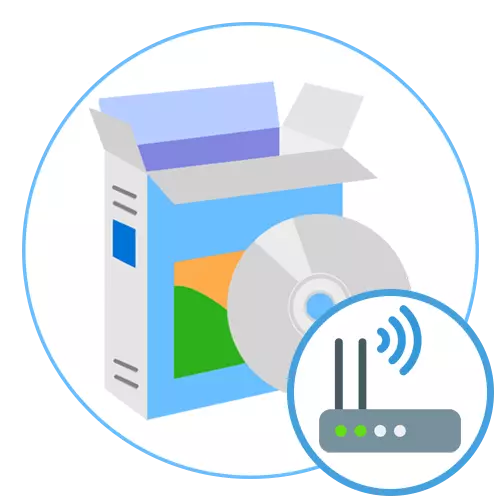
သင်သိသည့်အတိုင်းလက်တော့ပ်တိုင်းနီးပါးတွင် Wi-Fi adapter တစ်ခုတွင် 0 ီလီယက်စ်ကိုအသုံးပြုခြင်းမရှိဘဲအင်တာနက်နှင့်ချိတ်ဆက်ရန်ခွင့်ပြုသည်။ သို့သော်လက်တော့ပ်များတွင်ဤနည်းပညာသည် reception ည့်ခံပွဲတွင်သာမကပြန်လာရန်လည်းအလုပ်မလုပ်ကြောင်းလူတိုင်းမသိကြပါ။ ၎င်းသည်အခြားစက်ပစ္စည်းတစ်ခု (ဥပမာ, တက်ဘလက်သို့မဟုတ်စမတ်ဖုန်း) သည် cable ကိုသို့မဟုတ် USB modem မှတဆင့် ဆက်သွယ်. ဆက်သွယ်. မရပါက Wi-Fi ကွန်ယက်ကိုဖြန့်ဝေရန်ခွင့်ပြုသည်။ ဤစစ်ဆင်ရေးကိုအကောင်အထည်ဖော်ရန်နောက်ထပ်ဆွေးနွေးမည့်အထူးဆော့ဖ်ဝဲကိုအသုံးပြုရန်လိုအပ်လိမ့်မည်။
MyPublicwifi
MyPublicwifi သည်ယနေ့ဆောင်းပါး၏ပထမဆုံးအစီအစဉ်ဖြစ်သည်။ သူမ၏အမည်မှာအဓိကရည်ရွယ်ချက်အကြောင်းပြောနေပြီးသားဖြစ်သော်လည်းဆက်သွယ်မှု၏ banal ဖြန့်ဖြူးမှုသည်ဤလျှောက်လွှာ၏တစ်ခုတည်းသောဖြစ်နိုင်ခြေမဟုတ်ပါ။ စတင်သူများအတွက်ကွန်ယက်၏နိယာမကိုအာရုံစိုက်ကြပါစို့။ ထိုသို့ပြုလုပ်ရန်၎င်းသည် login (SSID) နှင့်ချိတ်ဆက်ရန်စကားဝှက်ကိုထည့်သွင်းရန်သာလိုအပ်သည်။ ဤကွက်လပ်ကွက်လပ်များကိုဖြည့်ပြီးနောက် "set up and start hotspot" ခလုတ်ကိုနှိပ်ပါ။ ယခုအချိန်တွင်အချင်းဝက်ရှိစက်ပစ္စည်းအားလုံးသည်ဤကွန်ယက်တွင်မည်သည့်ပြ problems နာမျှမရှိဘဲဤကွန်ယက်တွင်ပါ 0 င်နိုင်လိမ့်မည်။ MyPublicwiFi interface မှတဆင့်ဖန်တီးသူသည်ချိတ်ဆက်ထားသော client များနှင့် connected client များကိုခြေရာခံနိုင်ပြီးမည်သည့်အချိန်တွင်မဆိုဝင်ရောက်ခွင့်ကိုကန့်သတ်ရန်,

ထို့အပြင်ဤဆော့ (ဖ်) ဝဲသည်ဒေသတွင်းကွန်ယက်သို့မဟုတ် virtual ကိုအတုခိုးယူနိုင်သော်လည်း virtualbox အသုံးပြုသူများအတွက်သာဖြစ်သည်။ ၎င်းသည်အတွေ့အကြုံရှိအသုံးပြုသူများကိုချိန်ညှိချက်များကဲ့သို့သောအခြားအလုပ်များကိုကိုင်တွယ်ရန်ကူညီလိမ့်မည်။ "block file sharing" option ကိုသတိပြုပါ - ၎င်းသည် P2P နည်းပညာကို သုံး. torrent client များ၌အသုံးပြုသော P2P နည်းပညာကိုအသုံးပြုနိုင်စွမ်းကိုပိတ်ထားသည်။ သင် download files များကို download လုပ်လိုပါကအသွားအလာကိုသိမ်းဆည်းရန်သင်လိုအပ်ပါက၎င်းကိုလိုအပ်သည်။ MyPublicwifi ကိုတရားဝင်ဆိုဒ်ကို အသုံးပြု. ဒေါင်းလုတ် လုပ်. စစ်ဆေးနိုင်သည်။ ထိုသို့ပြုလုပ်ရန်အောက်ပါ link ကိုနှိပ်ပါ။
ကျွန်ုပ်တို့၏ကွန်ရက်စာမျက်နှာပေါ်တွင် MyPublicwifi ကို အသုံးပြု. သီးခြားအကြောင်းအရာရှိသည်။ ဤဆုံးဖြတ်ချက်ကိုစိတ်ဝင်စားနေဆဲဖြစ်သောအသုံးပြုသူများကိုကျွန်ုပ်တို့အကြံပြုပါသည်။ ၎င်းတို့၏ကိုယ်ပိုင်ကွန်ယက်ကိုဖန်တီးရန်တာဝန်ကိုတွေ့ကြုံရန်ကျွန်ုပ်တို့အကြံပြုပါသည်။ ဤအရန်လက်စွဲတွင်ဤ application နှင့်အပြန်အလှန်ဆက်သွယ်သည့်အခါသင်သိရန်လိုအပ်သည့်သတင်းအချက်အလက်အားလုံးကိုသင်သိရှိနိုင်လိမ့်မည်။
ကြည့်ပါ - MyPublicwifi ပရိုဂရမ်ကိုဘယ်လိုသုံးရမလဲ
ဆက်သွယ်ရေး။
အောက်ပါအစီအစဉ်သည်ပိုမိုကျယ်ပြန့်သော interface နှင့်အသုံးဝင်သော settings များစွာရှိပြီးအသုံး 0 င်သော settings များစွာရှိသည်။ အစအ ဦး မှစ. connection type ကိုရွေးချယ်ပါ။ Connectify သည်သာမန် Wi-Fi ဖြန့်ဖြူးသူနှင့်တံတားသို့မဟုတ်ဝါယာကြိုး router တစ်ခုအဖြစ်လုပ်ဆောင်နိုင်ပြီး၎င်းသည် Television သို့မဟုတ်ဂိမ်း console ကဲ့သို့သောအခြားကြိုးမဲ့စက်ကိုချိတ်ဆက်ရန်အသုံးဝင်သည်။ သို့သော်ကျွန်ုပ်တို့သည်တိုးချဲ့ထားသောရွေးချယ်မှုများကိုပရီမီယံဗားရှင်းတွင်သာရရှိနိုင်ကြောင်းကျွန်ုပ်တို့သတိပြုမိသည်။ ထို့ကြောင့်လူတိုင်း 0 ယ်ရန်အသုံးပြုရမည်။ ပုံမှန် SSID Wi-Fi ကိုဖန်တီးသောအခါ login နှင့် password ကိုသာသတ်မှတ်ပြီးဖြန့်ဖြူးပါ။
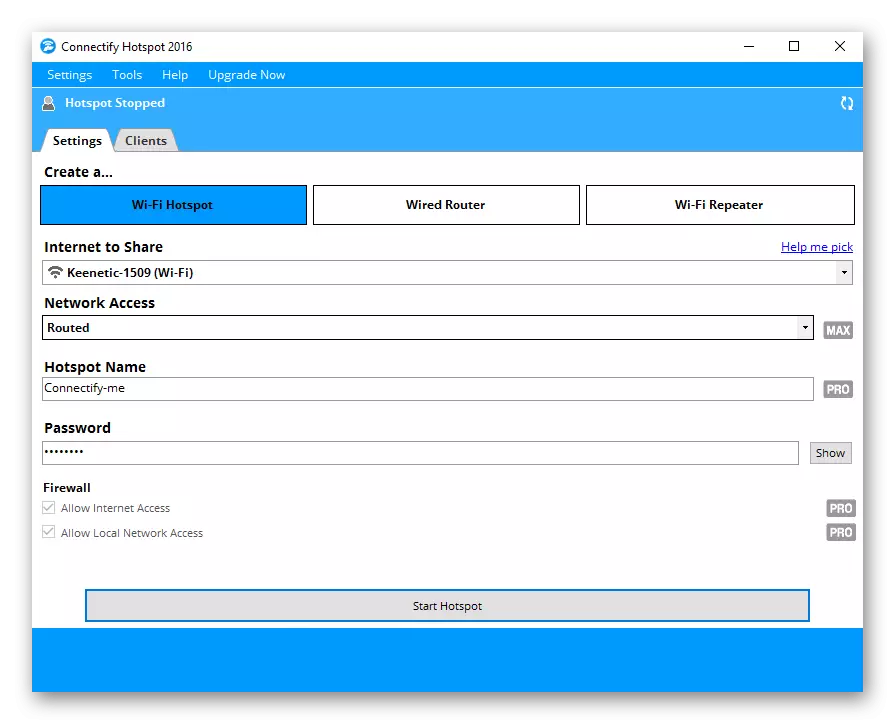
တရားဝင်ဝက်ဘ်ဆိုက်တွင်ဗားရှင်းအပြည့်အစုံကိုရရှိခဲ့သူများအတွက်သာရရှိနိုင်သောအခြားစိတ်ဝင်စားဖွယ်ကောင်းသောရွေးချယ်စရာတစ်ခုရှိသည်။ ၎င်းသည်အခြားချိတ်ဆက်ထားသောကိရိယာများပါ 0 င်မှုမှတစ်ဆင့်အောင်မြင်မှုရရှိထားသည့်ကြိုးမဲ့ကွန်ယက်ကိုလွှမ်းခြုံမှုတိုးပွားလာခြင်းတွင်ပါဝင်သည်။ သို့သော်၎င်းသည်အင်တာနက်အမြန်နှုန်းလျော့နည်းသွားလိမ့်မည်ဟုစိတ်ထဲထားသင့်သည် - ၎င်းသည်စက်ပစ္စည်းအရေအတွက်နှင့်၎င်းတို့အကြားအကွာအဝေးပေါ်တွင်မူတည်သည်။ Connectifiet သည်ချိတ်ဆက်ထားသောဖောက်သည်များအားပြသခြင်းနှင့်၎င်းတို့ကိုသင့်အားစီမံခန့်ခွဲရန်ခွင့်ပြုသည်။ အားနည်းချက်များ မှနေ. ရုရှား interface မရှိခြင်းနှင့်အခမဲ့ဗားရှင်းကိုကန့်သတ်ချုပ်ချယ်မှုမရှိခြင်းသာကိုသာသတိပြုမိနိုင်သည်။ 0 ယ်ခြင်းမပြုမီကျွန်ုပ်တို့သည်ပုံမှန်စည်းဝေးပွဲတစ်ခုဖြင့်စတင်ရန်အထူးအကြံပြုလိုသည်။
Centralify ကိုလက်ပ်တော့ပ်မှတဆင့်အင်တာနက်ဖြန့်ဖြူးရေးအတွက်ပရိုဂရမ်တစ်ခုအဖြစ်ရွေးချယ်သောအတွေ့အကြုံမရှိသေးသောသုံးစွဲသူများအားလုံး, အောက်ပါလင့်ခ်ကိုနှိပ်ခြင်းအားဖြင့်အရန်ပစ္စည်းကိုရည်ညွှန်းရန်သင့်အားကျွန်ုပ်တို့အကြံပေးသည်။ ထိုတွင်အမြင့်ဆုံးအသေးစိတ်ပုံစံတွင်ရေးသားသူသည်ဤဆော့ဖ်ဝဲကိုကွဲပြားခြားနားသောရည်ရွယ်ချက်များအတွက်ပြင်ဆင်ခြင်း၏အခြေခံမူများကိုရေးဆွဲခဲ့သည်။
ဖတ်ပါ: Toverify Program Setup လမ်းညွှန်
Mhotspot ။
Mhotspot သည်ကျွန်ုပ်တို့၏ပစ္စည်း၏လက်အောက်တွင်ကျရောက်သည့်အခြားအစီအစဉ်တစ်ခုဖြစ်သည်။ ၎င်းတွင်သင်အစောပိုင်းကဖော်ပြခဲ့သောတူညီသောရွေးချယ်စရာများကိုသင်တွေ့လိမ့်မည်။ ကွန်ယက်၏နိယာမသည်မတူညီပါ။ သင် SSID နှင့် Access key ကိုသတ်မှတ်ရန်သာလိုအပ်သည်, ပြီးနောက်သင့်လျော်သောဆက်သွယ်မှုအမျိုးအစားနှင့်ဖြန့်ဖြူးခြင်းကိုရွေးချယ်ပါ။ သို့သော်ယခင် application နှစ်ခုတွင်မရှိသောစိတ်ဝင်စားဖွယ်လက္ခဏာတစ်ခုရှိသည်။ ၎င်းတွင်ဆက်သွယ်ထားသောဖောက်သည်အများဆုံးအရေအတွက်ကန့်သတ်ချက်တစ်ခုတပ်ဆင်ခြင်းတွင်ပါဝင်သည်။
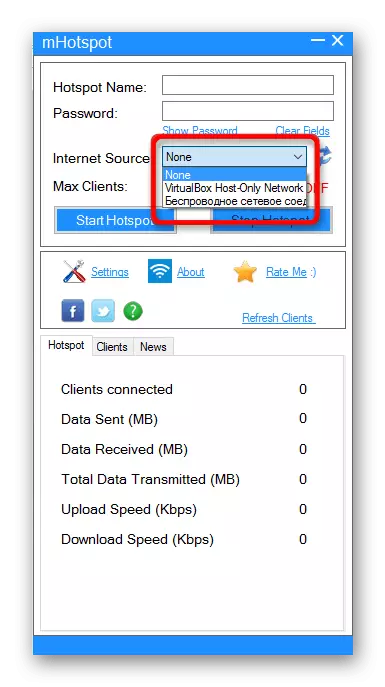
ဟုတ်ပါတယ်, Mhotspot မှာကွန်ယက်အသစ်တစ်ခုကိုဖန်တီးပြီးတဲ့အခါ connected clients အားလုံးစာရင်းကိုကြည့်ရှုနိုင်ပြီးသူတို့မဆိုဆက်သွယ်မှုကိုမှီရန်လိုသည်။ ထို့အပြင်အဓိက menu သည်လက်ရှိဆက်သွယ်မှု၏မျှဝေထားသောအကျဉ်းချုပ်ကိုပြသသည်။ စားသုံးသည့် megabytes အရေအတွက်ရှိသည်။ clients အရေအတွက်နှင့်ချိတ်ဆက်ထားသော client များအရေအတွက်, လက်ရှိ download speed နှင့် return ။ ဤကိရိယာကိုအခမဲ့ဖြန့်ဝေပြီးတရားဝင်ဝက်ဘ်ဆိုက်တွင်ဒေါင်းလုပ်ဆွဲရန်ရနိုင်သည်။ Mhotspot ၏တစ်ခုတည်းသောအားနည်းချက်များကိုရုရှား interface ဘာသာစကားမရှိခြင်းကိုစဉ်းစားနိုင်သည်။ သို့သော်ဤနေရာတွင်ကွဲပြားသောပစ္စည်းများနှင့်ခလုတ်အနည်းငယ်မျှသာရှိသည်။ ထို့ကြောင့်ဖွံ့ဖြိုးတိုးတက်မှုအတွက်အချိန်မရှိတော့ပါ။
Virtual router ကိုပြောင်းပါ။
switch virtual router tool ကိုလုပ်ဆောင်နိုင်စွမ်းသည်အသုံးပြုမှုလွယ်ကူခြင်းနှင့်ကွန်ယက်အသစ်တစ်ခုကိုဖန်တီးရန်အမြန်နှုန်းကိုရည်ရွယ်သည်။ ဤနေရာတွင်သင်သည်အထူးဆက်နွယ်မှုများနှင့်လက်ရှိဆက်သွယ်မှုနှင့်ပတ်သက်သောအထွေထွေသတင်းအချက်အလက်များကိုကြည့်ရှုနိုင်သည့်အထူးဆက်နွယ်မှုများနှင့်သီးခြား menu ကိုပင်မတွေ့ရပါ။ sworkual rower ၏ Main menu မှတစ်ဆင့်အသုံးပြုသူသည်ကွန်ယက်အတွက်အမည်ကိုသတ်မှတ်ပြီးစကားဝှက်ကိုသတ်မှတ်သည့်နေရာတွင်ထည့်သွင်းသည့်အပိုဆောင်းပြတင်းပေါက်တစ်ခုဟုခေါ်သည်။ ဤနေရာတွင် Sleep Mode ကို configure လုပ်ပြီး operating system နှင့်အလိုအလျောက်စတင်နိုင်သည်။
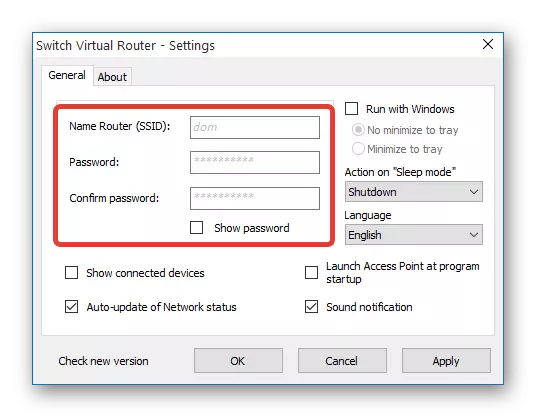
သို့သော်တစ်ခါတစ်ရံတွင်ထိုကဲ့သို့သောသေးငယ်သောအယူဝါဒသည်ဆော့ဖ်ဝဲ၏အဓိကတာဝန်ကိုမထိခိုက်သောတတိယပါတီရွေးချယ်စရာများမလိုအပ်သည့်အသုံးပြုသူများနှင့် ပတ်သက်. အားသာချက်တစ်ခုပင်ဖြစ်သည်။ ထိုကဲ့သို့သောဒီဇိုင်းက virtual router သည် system အရင်းအမြစ်များကိုမစားဘဲပြောင်းရန်ကူညီသည်။ ထို့ကြောင့်တက်ကြွစွာအလုပ်စဉ်အတွင်းကွန်ပျူတာ၏အမြန်နှုန်းပြောင်းလဲမှုကိုသင်သတိမပြုမိပါ။ ၎င်း၏အလုပ်ကိုခေါ်ဆိုခြင်းဤဆော့ဖ်ဝဲလ်သည်တစ်ချိန်တည်းတွင်အရင်းအမြစ်လေးခုသို့မဟုတ်ထိုထက်မကဆက်သွယ်သောအခါပင်အလွန်ကောင်းသည်။
Virtual router Manager ။
Virtual router Manager သည်လက်ပ်တော့ပ်မှ Wi-Fi ကိုဖြန့်ဝေရန်ခွင့်ပြုသည့်အခမဲ့ application တစ်ခုကိုအသုံးပြုရန်အလွန်လွယ်ကူသည်။ ၎င်းတွင်ပြတင်းပေါက်များနှင့်မီနူးများမရှိပါ။ setting တစ်ခုလုံးကိုနှိပ်ခြင်းအတွက်စာသားအတိုင်းတွေ့ရသည်။ ကွန်ယက်အတွက်အမည်တစ်ခုရွေးရန်, စကားဝှက်ကိုသတ်မှတ်ပြီး "Start Virtual router" ကိုနှိပ်ပါ။ ထို့နောက်ချိတ်ဆက်ထားသော client များစာရင်းကိုအောက်ခြေတွင်ပြသမည်ဖြစ်သော်လည်း၎င်းတို့ကိုစီမံရန်ဖြစ်နိုင်ချေမရှိပါ။
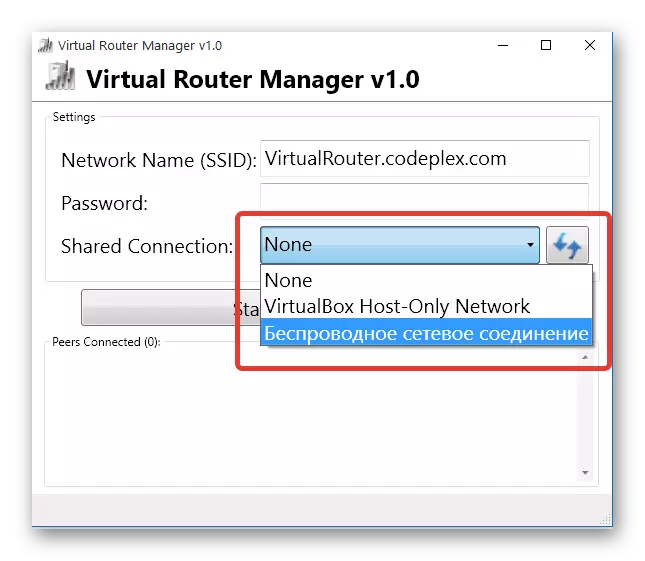
ဆော့ (ဖ်) ဝဲသည်အင်တာနက်ကိုရိုးရှင်းသောဖြန့်ဝေမှုကိုစီစဉ်ရန်စိတ်ဝင်စားသူအားလုံးနှင့်ကိုက်ညီလိမ့်မည်။ Virtual router Manager ၏တစ်ခုတည်းသောအားနည်းချက်မှာရုရှား interface မရှိခြင်းဖြစ်သည်။ အသုံးပြုသူသည်မတူညီသောရွေးချယ်စရာများနှင့်မီနူးများနှင့်အပြန်အလှန်ဆက်သွယ်ရန်မလိုအပ်သောကြောင့်အထူးလိုအပ်ပါသည်။
Maryfi ။
Maryfi - ယခင်ဆုံးဖြတ်ချက်နှင့်ဆင်တူသော်လည်းရုရှား interface ဘာသာစကားဖြင့်ပြောဆိုခြင်းနှင့်ဆင်တူသည်။ ဒီနေရာမှာငါတို့အကြိမ်ပေါင်းများစွာပြောခဲ့တာတွေအားလုံးကိုအတူတူပါပဲ, ဆက်နွယ်မှုကိုအခြားဆော့ဖ်ဝဲလ်နဲ့လည်းတူညီတဲ့နည်းနဲ့ဖန်တီးထားပါတယ်။ Maryfi အခမဲ့အက်ပလီကေးရှင်းသည်လက်တွေ့ကျကျ operating system ကိုမတင်ပါ။ နောက်ခံတွင်လည်းအပြည့်အဝအလုပ်လုပ်သည်။ သူ့အကြောင်းဘာမှမရှိဘူး, သင်ဆက်သွယ်မှုကို configure လုပ်ခြင်းသို့မဟုတ်ချိတ်ဆက်ထားသောအရင်းအမြစ်များကိုစီမံခန့်ခွဲရန်ခွင့်ပြုသည့်အရန်ရွေးချယ်စရာမလိုအပ်သောအသုံးပြုသူများကိုကျွန်ုပ်တို့အကြံပြုနိုင်သည်။
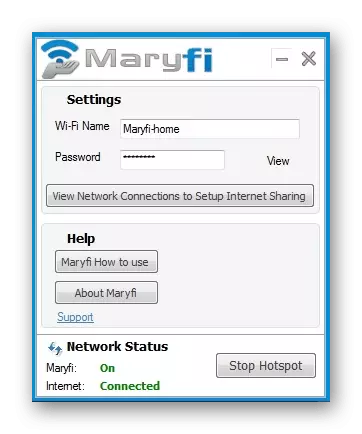
Virtual router Plus ။
ကျွန်ုပ်တို့ပြောဆိုလိုသော Ferultimate အခမဲ့ဆော့ဗ်ဝဲကို virtual router plus ဟုခေါ်သည်။ ၎င်းသည်မည်သည့်အင်္ဂါရပ်များမပိုင်ဆိုင်သောယခင်သူများကဲ့သို့တူညီသောအစီအစဉ်ဖြစ်သည်။ Settings အားလုံးသည် settings အားလုံးတွင် 0 င်းဒိုးတစ်ခုအတွင်းတွင်ပြတင်းပေါက်တစ်ခုအတွင်း၌ပေါ်ပေါက်လာပြီးအင်တာနက်ဖြန့်ဝေခြင်းနှင့်အင်တာနက်ဖြန့်ဝေသောခလုတ်တစ်ခုသာရှိသည်။ Virtual router နှင့်ထိုကဲ့သို့သောဆော့ဖ်ဝဲ၏ကိုယ်စားလှယ်များမှတစ်ခုတည်းသောခြားနားချက် - ၎င်းသည်တပ်ဆင်ရန်မလိုအပ်ပါ။ သငျသညျကို archive ကို download လုပ်ပြီးဖြည်နှင့် run ပါ။
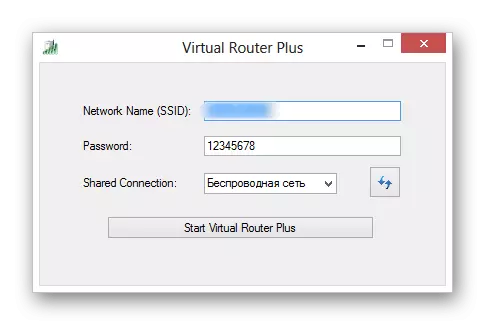
မှော် WiFi ။
Magic WiFi ဟုခေါ်သောဖြန့်ဖြူးရေးဝိုင်ဖိုင်အက်ပလီကေးရှင်းအတွက်ပရိုဂရမ်များစာရင်းကိုပြီးဆုံးသည်။ ၎င်းတွင်သင်ဆက်သွယ်မှုအသစ်အတွက်အမည်တစ်ခုထည့်သွင်းခြင်း, မတရားသောစကားဝှက်ကို install လုပ်ပါ။ ရရှိနိုင်သည့်လျှို့ဝှက်နံပါတ်တစ်ခုကိုထည့်သွင်းပြီးအင်တာနက်ကိုဖြန့်ဝေသောအချက်ကိုလုပ်ဆောင်ပါ။ ထို့နောက်ပင်မတော် 0 င်းဒိုး၏အောက်ခြေရှိသီးခြားစားပွဲတစ်ခုတွင်ဖောက်သည်များ၏စာရင်းကိုပြသခြင်း, သို့သော်စက်အမျိုးအစားကိုထည့်သွင်းစဉ်းစားရန်မဖြစ်နိုင်ပါ။ သင်ကွန်ယက်ကိုချိတ်ဆက်ရန်လိုအပ်ပါကအထူးသဖြင့်ကြိုတင်သတ်မှတ်ထားသောခလုတ်ကိုသာနှိပ်လိုက်ပါ။
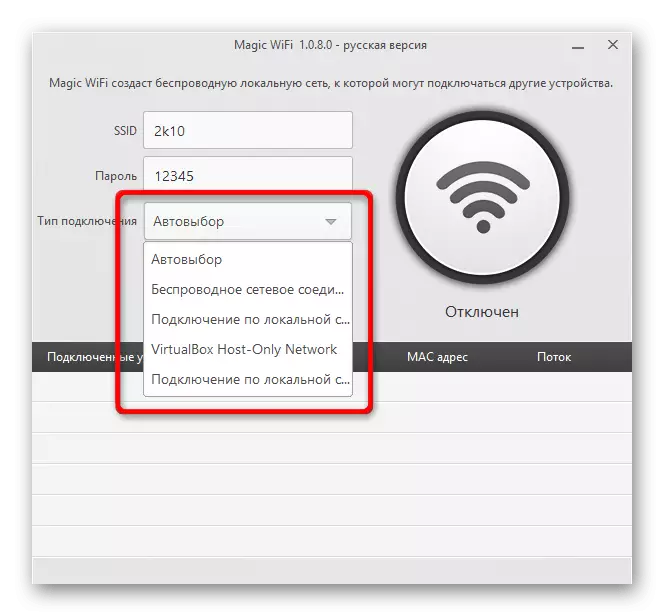
အထက်တွင်သင်ကိုယ်တိုင် software စာရင်းနှင့်သင့်ကိုယ်သင်အကျွမ်းတဝင်ရှိသည့်လက်ပ်တော့ပ်ပေါ်တွင်ဖြန့်ဖြူးရန်ခွင့်ပြုသည်။ တွေ့မြင်နိုင်သည့်အတိုင်းဤလုပ်ငန်းအကောင်အထည်ဖော်မှုတွင်ရှုပ်ထွေးမှုမရှိပါ။ လျှောက်လွှာအများစုတွင်အသုံးပြုသူမှအသေးစိတ်လေ့လာရန်သို့မဟုတ်ပြင်ဆင်ရန်လိုအပ်သည့်အင်္ဂါရပ်များမရှိပါ။
